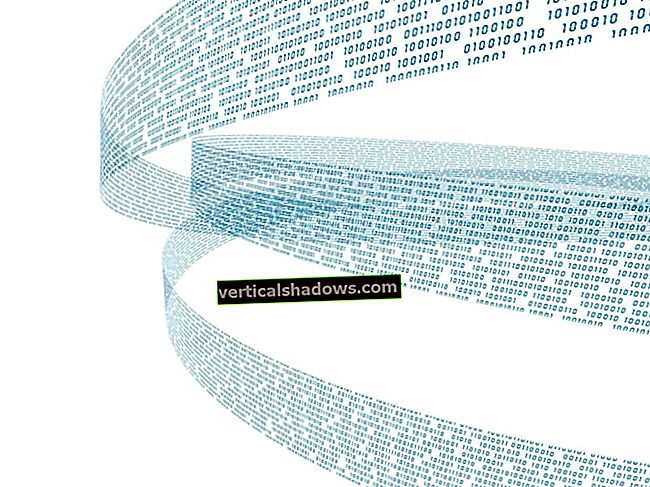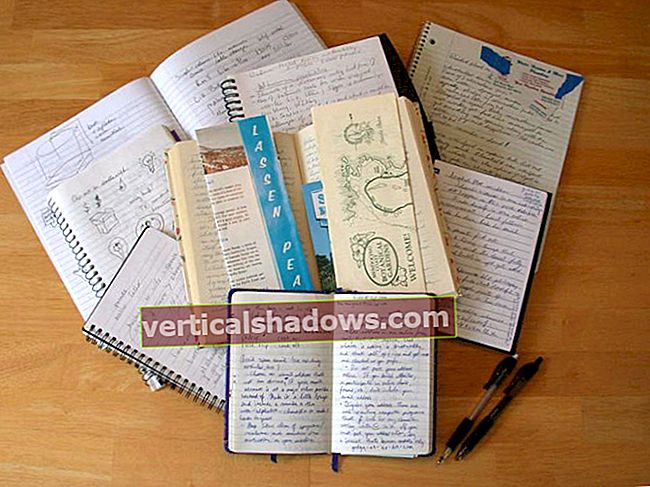Doma prevádzkujem veľa zariadení Raspberry Pi. Moja úplne otvorená 3D tlačiareň, Prusa i3 Mk2, je spravovaná cez Raspberry Pi, niekoľko bezpečnostných kamier poháňaných Raspberry Pi, zavlažovací systém a ďalšie.
Prístup k týmto zariadeniam sa však stáva zložitým, keď nie som doma alebo v lokálnej sieti. Od roku 2016 Raspbian obsahoval server VNC, ktorý umožňoval obmedzenej funkcii vzdialeného prístupu k Pi cez VNC.
Server VNC používa technológiu RealVNC a spoločnosť RealVNC včera oznámila bezplatné riešenie VNC pre používateľov Raspberry Pi. To znamená, že používatelia Pi získajú prístup k mnohým funkciám, ktoré sú platené na iných platformách vrátane cloudovej služby.
Ak už máte v Pi nainštalovaný Raspbian, môžete si do systému nainštalovať najnovšiu verziu RealVNC. Pokiaľ viem, potrebujete prístup k zariadeniu na konfiguráciu cloudových služieb na vašom Raspberry Pi. Prihláste sa do systému a aktualizujte úložiská:
sudo apt-get aktualizácia
Potom nainštalujte najnovšie balíčky RealVNC:
sudo apt-get nainštalovať realvnc-vnc-server realvnc-vnc-viewer
Počas inštalácie balíkov otvorte stránku RealVNC a vytvorte si používateľský účet. Bezplatná služba vám umožňuje pripojiť až päť zariadení.
Po nainštalovaní balíkov RealVNC na Pi reštartujte počítač. Po zavedení si všimnete logo VNC na hornej lište pracovnej plochy PIXEL. Kliknite na ikonu. V okne správ sa môže zobraziť chyba. Vyberte chybové hlásenie a kliknite na tlačidlo „vyriešiť“. Otvorí sa okno, kde musíte zadať používateľské meno a heslo pre RealVNC, ktoré ste vytvorili skôr. Kliknite na tlačidlo „Ďalej“ a v druhom okne vyberte možnosť „Priame a cloudové pripojenie“. Kliknite na tlačidlo „Ďalej“ a zobrazí sa názov zariadenia.
Nainštalujte si prehliadač VNC na stolný počítač, smartphone alebo tablet (bez ohľadu na to, aké zariadenie plánujete použiť). Prihláste sa do svojho účtu. Kliknite na 3 pruhy vľavo hore a uvidíte tam názov svojho tímu VNC. Kliknite na ňu.
Heuréka! Vaše zariadenie Raspberry Pi je uvedené. Otvorte dané zariadenie, poskytnite mu používateľské meno a heslo pre dané zariadenie (používateľské meno systému, nie používateľské meno VNC) a do systému budete prihlásení na diaľku. Ak ste na notebooku, môžete na správu zariadenia používať myš a klávesnicu, ak ste na mobilnom zariadení, použite dotykové ovládanie.
Swapnil BhartiyaUžite si svoje Raspberry Pi na diaľku!